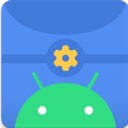
非常优秀
Scene工具箱最新版是一款专为安卓系统打造的第三方多功能辅助工具,深受手机爱好者和玩机达人的青睐。该应用集成了丰富而强大的功能,旨在帮助用户突破系统原有限制,解锁手机中的隐藏设置,并自由进行各类性能测试与调试,通过Scene工具箱,用户可以实时查看CPU运行状态、内存使用情况等关键数据,全面掌握设备资源的占用状况,还支持对后台应用和进程的管理,用户可便捷地冻结或解冻指定程序,有效阻止无关应用在后台持续运行,减少资源占用和电量消耗。
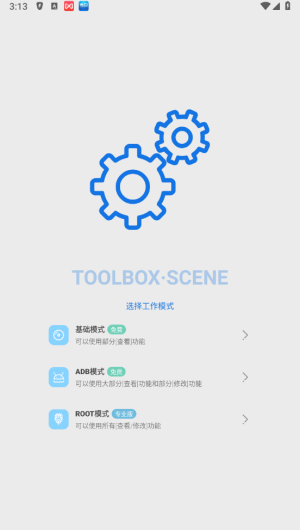
1、用户可通过勾选应用并点击底部按钮,快速为指定应用设置专属运行模式,灵活匹配不同场景下的性能需求。
2、在“调节风格”选项中,用户可根据个人喜好自定义界面与功能配置,满足多样化审美与操作习惯。
3、支持在不同性能模式之间快速切换,无需复杂设置即可实现从节能到极速的无缝过渡,提升使用效率。
4、当设备电量不足时,系统将强制启用省电模式;而在电量充足时,则自动切换至极速模式,确保性能与续航的平衡。
5、已修复因API调整导致的MIUI相册及系统更新界面异常问题,并优化性能监视器悬浮窗大小,提升视觉体验与交互稳定性。
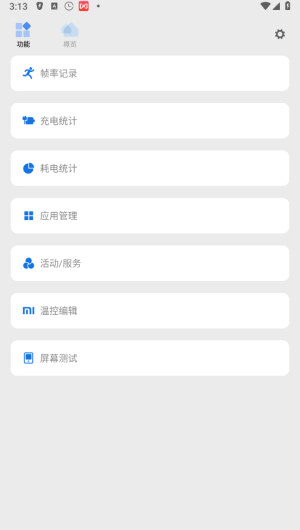
1、被勾选的应用在退出主界面后,其相关进程将被立即销毁(但无法阻止部分应用自动重启),有助于释放系统资源。
2、应用切换后会自动执行缓存清理命令,虽可能带来轻微电量消耗,但能显著提升内存可用空间,增强运行效率。
3、清理操作专注于内存中的缓存数据,不会影响磁盘文件,有效回收闲置资源,保持系统轻盈流畅。
4、部分功能需要内核支持,切换ZRAM容量时可能会有较长的响应时间,用于深度回收已使用的ZRAM空间。
5、目前软件主要适配1080p分辨率设备,建议谨慎使用,以防止因不兼容引发系统崩溃或UI异常等问题。
需要软件:Scene,Shizuku或黑阈
方法一
首先,我们打开设置-我的设备-全部参数-连击十次MIUI版本,这时会出现“您现在处于开发者模式”
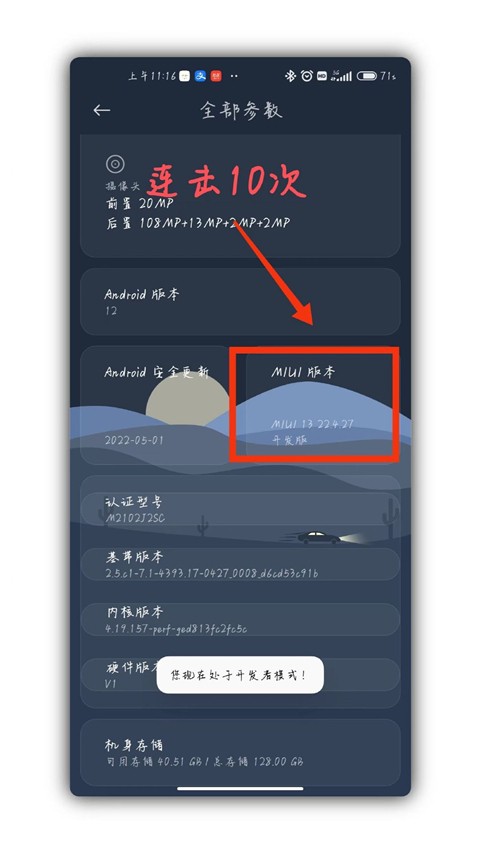
之后返回设置主页面,打开更多设置,找到开发者选项,在调试中点击无线调试,开启,点击允许通过此网络进行无线调试
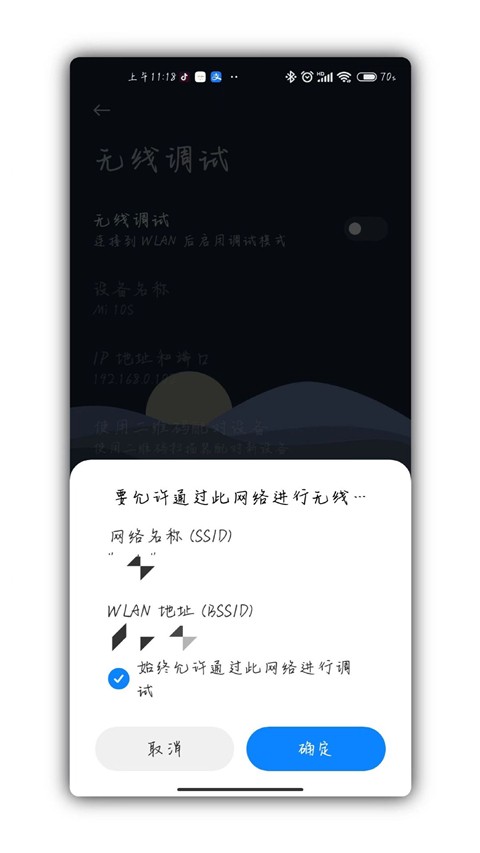
再次返回设置主页面,找到通知与控制中心 -通知显示设置-选择原生样式

然后我们打开“Shizuku”,找到“通过无线调试启动”,点击“配对”
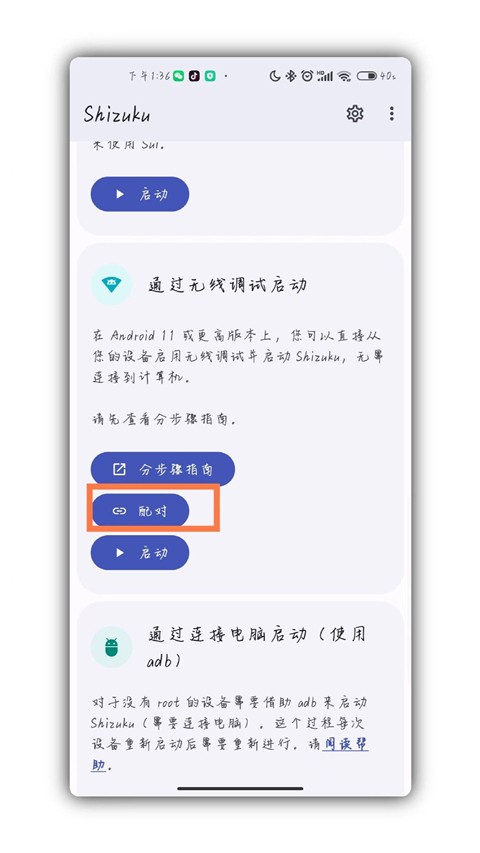
紧接着返回设置-更多设置-开发者选项-无线调试-点击“使用配对码调试”,记下配对码,下拉通知栏,找到“Shizuku”发送的配对通知,输入配对码,成功后会显示配对成功
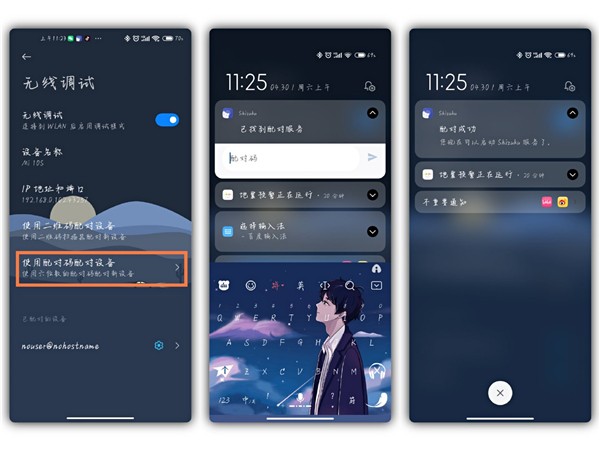
之后返回Shizuku主页面,点击启动,成功后会在3s内关闭启动页面
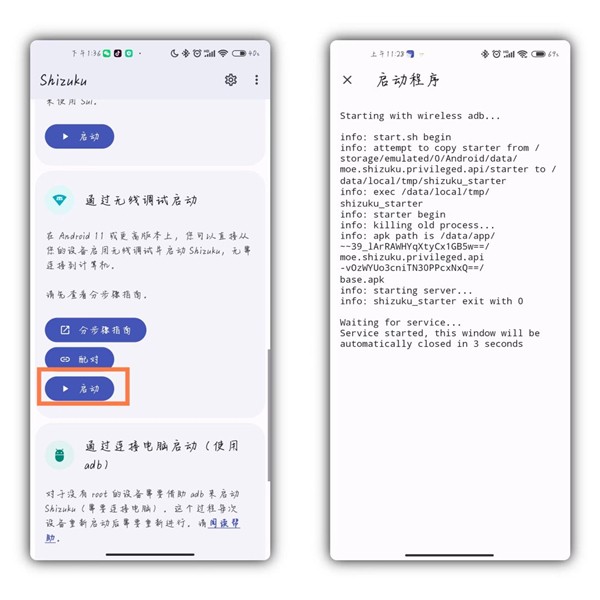
之后我们打开Scene ,选择ADB模式,接受风险并点击同意继续,允许Scene 使用Shizuku,之后我们就可以使用监测软件啦~
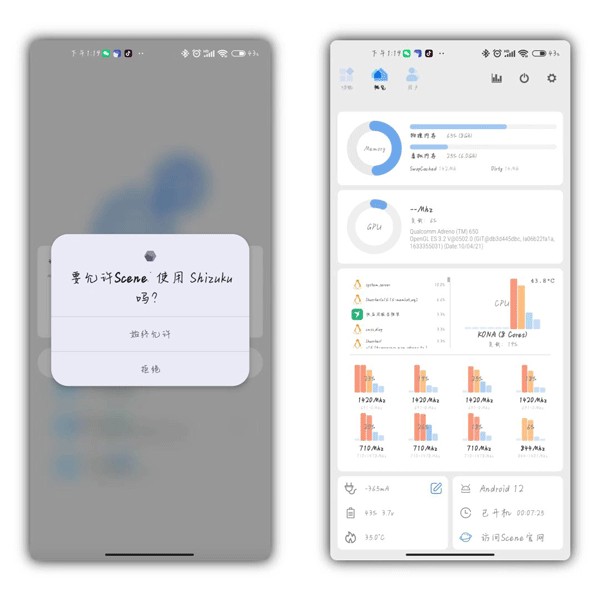
方法二
我们打开黑阈,点击开发者选项,找到无线调试
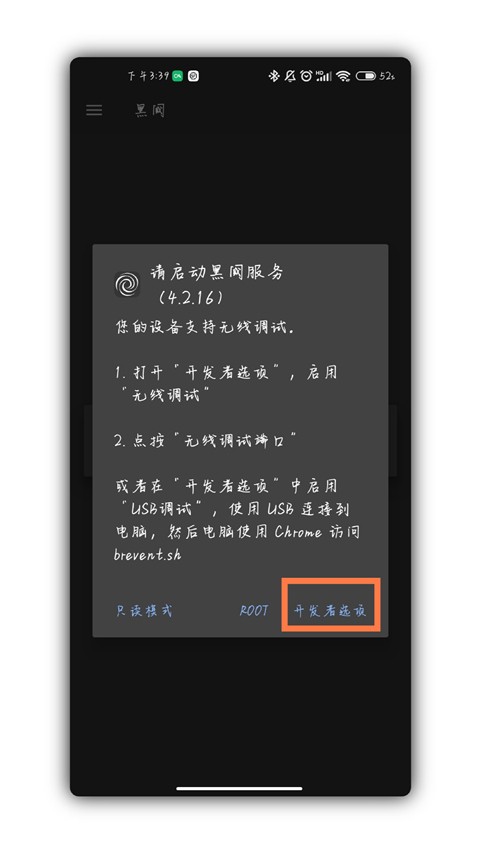
之后将设置和黑阈分屏,点击无线调试端口,输入配对码,若出现正在检查黑阈服务即为成功
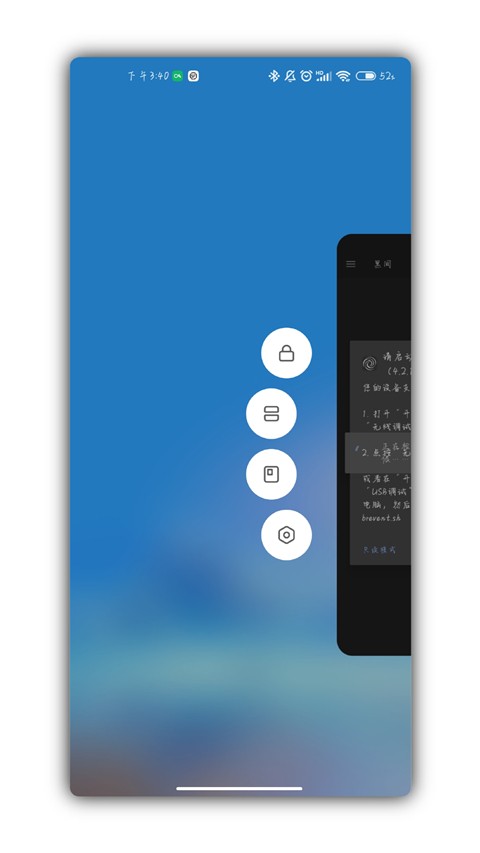
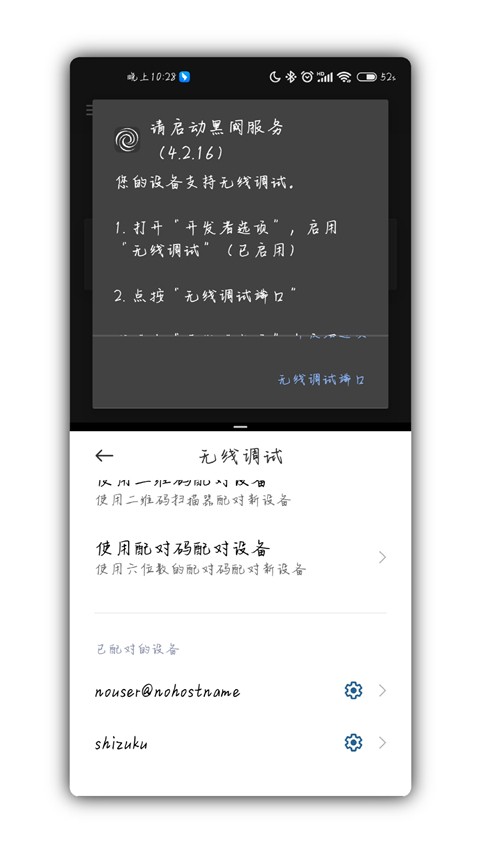
然后我们点击左上角设置,找到执行指令,将sh /data/user/0/com.omarea.vtools/files/up.sh这串文字复制并到黑阈中执行,若看到Scene-Daemon OK!即为成功
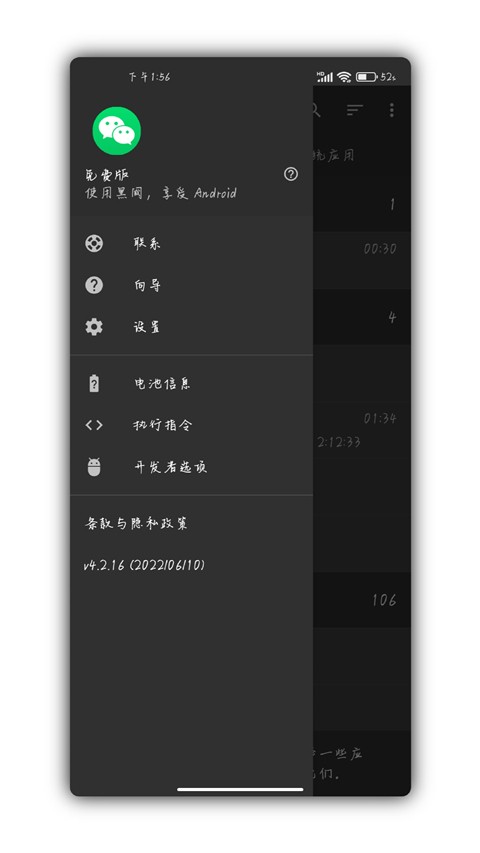
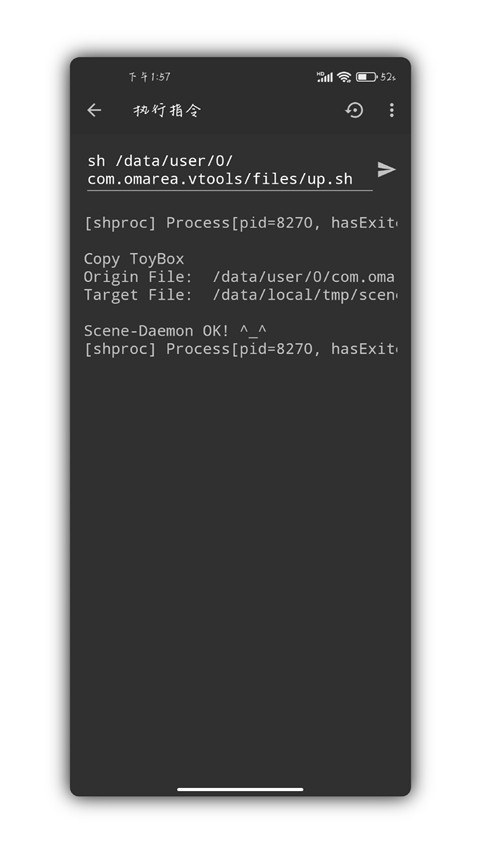
之后我们返回Scene,选择ADB模式,即可使用。
1、内置屏幕测试功能,可用于检测新机屏幕是否存在坏点或色差问题。同时加入Appops和Magisk模块支持,当前功能处于初期阶段。
2、对现有功能进行了深度重构与性能优化,涵盖自动任务调度、应用偏好识别、充电/耗电统计、帧率监控等多个模块,提升整体系统表现。
3、完整功能需购买专业版方可使用,未付费用户可短期试用全部高级功能,也可在基础模式或ADB模式下使用部分核心功能。
1、根据每个应用的实际需求,灵活调整CPU/GPU性能等级及屏幕亮度,实现更精准的功耗控制与体验优化。
2、提供Boot与Recovery镜像的刷入与备份功能,方便进行系统调试与恢复,深受进阶玩家和开发者喜爱。
3、支持对应用进行卸载、冻结、隐藏等操作,帮助用户更好地管理手机环境,提升隐私安全与系统整洁度。
4、可灵活调整压缩内存与虚拟内存参数,有效提升后台应用保活能力与多任务处理效率,让系统运行更流畅。
5、通过精细调节设备性能参数,可在降低功耗的同时提升系统响应速度,满足不同用户的多样化使用场景需求。